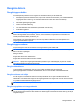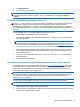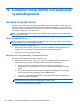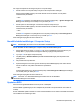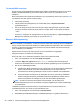User Guide - Windows 8
11 Säkerhetskopiering och återställning
Skydda information med hjälp av Windows Säkerhetskopiering och återställning – säkerhetskopiera
hela hårddisken, skapa systemreparationsmedier (endast vissa modeller) genom att använda den
installerade optiska enheten (endast vissa modeller) eller en extra, extern optisk enhet eller skapa
systemåterställningspunkter. Om systemet kraschar kan du använda säkerhetskopiorna för att
återställa datorn.
Skriv återställ på Startskärmen, klicka på Inställningar och välj sedan i listan med alternativ som
visas.
OBS! Ingående instruktioner får du om du söker efter dessa avsnitt i Hjälp och support. Skriv h på
Startskärmen och välj sedan Hjälp och support.
HP rekommenderar att du skriver ut återställningsprocedurerna och sparar dem för framtida bruk. De
kan vara bra att ha om systemet blir instabilt.
OBS! I Windows finns säkerhetsfunktionen Kontroll av användarkonto (UAC). Du kan bli ombedd att
ge tillåtelse till eller att ange ditt lösenord för åtgärder som att installera programvara, köra verktyg
och ändra Windows-inställningar. Mer information finns i Hjälp och support. Skriv h på Startskärmen
och välj sedan Hjälp och support.
Säkerhetskopiera information
Återställningen efter ett systemfel kan aldrig bli mer omfattande än den senaste säkerhetskopian. Du
bör skapa systemreparationsmedier och göra din första säkerhetskopiering omedelbart efter det att
du konfigurerat systemet för första gången. Allteftersom du lägger till nya program och datafiler bör
du fortsätta att säkerhetskopiera systemet regelbundet så att du alltid har en någorlunda aktuell
säkerhetskopia. Allteftersom du lägger till nya program och datafiler bör du fortsätta att
säkerhetskopiera systemet regelbundet så att du alltid har en någorlunda aktuell säkerhetskopia.
Systemreparationsmedierna (endast vissa modeller) används för att starta datorn och reparera
operativsystemet om systemet skulle krascha eller bli instabilt. Med den första och de efterföljande
säkerhetskopiorna kan du återställa data och inställningar om ett fel skulle inträffa.
Skriv säkerhetskopiera på Startskärmen, klicka på Inställningar och välj sedan Spara
säkerhetskopior av dina filer med Filhistorik.
Du kan säkerhetskopiera din information till en extra extern hårddisk eller nätverksenhet.
Tänk på följande vid säkerhetskopiering:
●
Lagra personliga filer i biblioteket Dokument och säkerhetskopiera det regelbundet.
●
Säkerhetskopiera mallar som lagras i sina respektive program.
●
Spara anpassade inställningar som visas i fönster, verktygsfält eller på en menyrad genom att ta
en skärmdump av inställningarna. Du kan använda den här skärmbilden för att spara tid när du
måste återställa dina inställningar.
Så här skapar du en säkerhetskopia med Säkerhetskopiering och återställning:
OBS! Kontrollera att datorn är ansluten till elnätet innan du påbörjar säkerhetskopieringen.
Säkerhetskopiera information 91